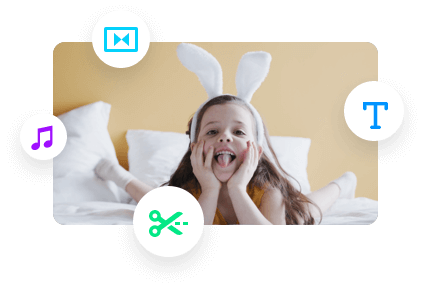YouTube视频的文字记录是YouTube视频中所说内容的书面文本。
通过YouTube视频文本,您可以在关闭声音的情况下扫描视频内容的重点内容,而无需观看视频。此外,你甚至可以将YouTube的文字记录转换为Word,用于其他用途。
所以,在本教程中,我们将引导您如何以3种最佳方式获得YouTube视频的文本。废话不多说,让我们现在就开始吧!
以下是你将学到的内容:
此外,阅读如何将视频转录为文本.
如何从YouTube直接获得YouTube视频的文字记录
嗯,要获得YouTube视频的文字记录,最简单的方法就是点击“显示文字记录”按钮。然后,带时间戳的完整文本将显示在YouTube视频的右侧。
然而,并不是每个YouTube视频都有这个选项。只有YouTube原创者上传字幕或关闭字幕后,才能看到YouTube文字记录。

如何获得YouTube视频的文字记录。
所以,当你看到一个YouTube视频的CC图标(或一个封闭的标题指示器),那么你可以直接获得YouTube视频的文字记录。有时,如果你幸运的话,还可以提供多种语言的成绩单。
以下是如何以文本形式下载YouTube成绩单:

点击YouTube上的节目记录按钮。

在YouTube文本中搜索关键字或切换时间戳等。
如何自动获得一个YouTube视频的文字没有关闭字幕
通常情况下,如果你在YouTube视频中找不到“显示文本”选项,或者你需要之前上传的YouTube播客视频的文本用于博客或其他目的,那么另一个很好的解决方案是使用FlexClip在线视频制作者自动将YouTube视频转录为文本。

通过FlexClip在线自动获得YouTube视频的文本。
作为一个多功能的在线视频编辑器和YouTube文本生成器,FlexClip允许您自动转录140多种不同口音的文本,具有很高的准确性。然后,您可以复制并粘贴到Word或TXT文件,以便重新利用。或直接导出视频烧录字幕。

上传你的YouTube视频到FlexClip。

将YouTube视频添加到时间轴。
点击字幕选项卡>自动AI字幕>选择视频和视频内容中的源语言和口音>点击下一步自定义字幕样式>点击生成字幕按钮然后FlexClip将自动生成YouTube视频的文本。

通过FlexClip的自动字幕生成器自动生成YouTube视频的文本。

校对YouTube视频的文本,并将其复制粘贴到一个单词或文本文件中。
如果你需要添加开放标题到您的YouTube视频,您可以风格化自动生成的文本,并直接导出视频。简单的柠檬挤压!

风格化标题,如字体,文本大小,文本颜色,颜色和不透明度的背景填充等。




如何在iPhone上获得YouTube视频的文本
如果YouTube视频有一个封闭的标题,你也可以使用“显示文字记录”功能来检查它的文字记录。但是,你不能直接复制或下载YouTube的视频文本到你的iPhone上。但是,别担心!有一个变通办法,尽管看起来有点耗时。此外,阅读3个最好的iPhone模型生成器.

点击更多以打开YouTube视频的描述。

打开并阅读YouTube视频的文字记录。
记住,YouTube自动生成的英语文本可能不那么准确,最好手动检查拼写错误的单词。
现在,轮到你了
这就是在台式机和iPhone上轻松获取YouTube视频文本的方法。如果你找不到现有的YouTube视频文本,使用FlexClip YouTube文本生成器自动将长YouTube视频转录为文本可能是最好的选择,具有出色的准确性。如果你觉得本教程有帮助,请在脸书或推特上分享,留下你的观点并标记我们。干杯!